
การอัพเดตเครื่องพิมพ
HP ปรับปรุงประสิทธิภาพการทํางานของเครื่องพิมพอยูเสมอ และนําเสนอ
คุณลักษณะลาสุดใหแกคุณ หากเครื่องพิมพเชื่อมตอกับเครือขายและบริการบน
เว็บเปิดใชงานแลว คุณจะสามารถตรวจหาและติดตั้งการอัพเดตของเครื่องพิมพ
ได
บท 1
32
เริ่มตนใชงาน
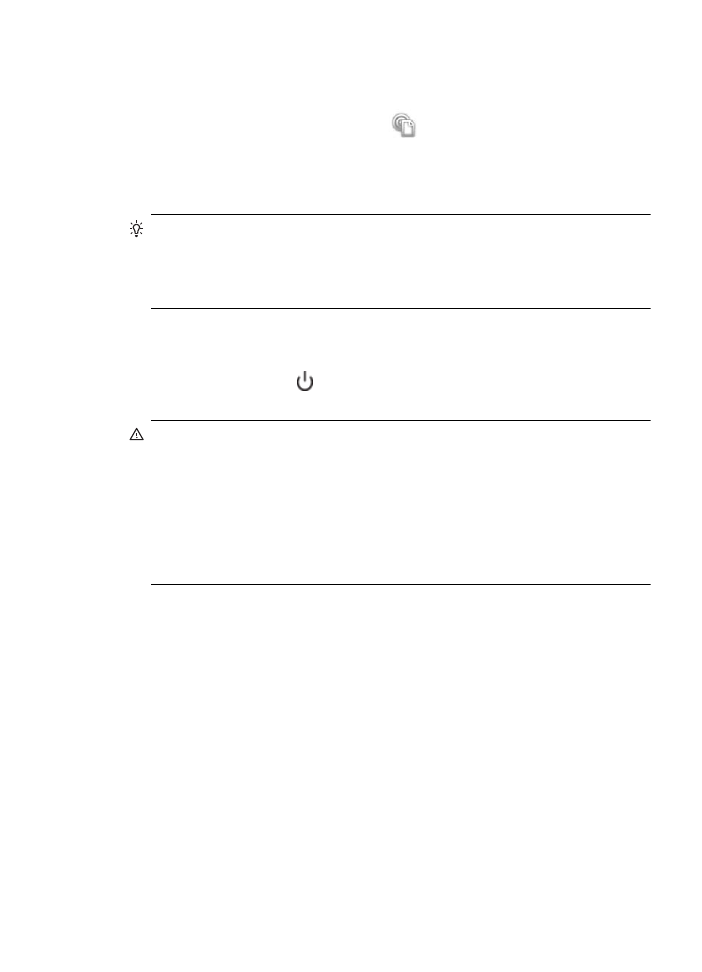
หากตองการอัพเดตเครื่องพิมพ ใหทําตามขั้นตอนตางๆ ดังตอไปนี้
1.
บนแผงควบคุมเครื่องพิมพ ใหแตะ
(HP ePrint) แตะ Settings
(การตั้งคา) จากนั้นแตะ Product Updates (การอัพเดตผลิตภัณฑ)
2.
แตะ Check for Product Update (ตรวจสอบหาการอัพเดต
ผลิตภัณฑ) จากนั้นทําตามคําแนะนําที่ปรากฏบนจอแสดงผล
เคล็ดลับ เมื่อตองการเปิดใชงานเครื่องพิมพใหตรวจสอบหาการอัพเดตโดย
อัตโนมัติ ใหแตะ Settings (การตั้งคา) แตะ Product Updates (การ
อัพเดตผลิตภัณฑ) แตะ Auto Update (การอัพเดตอัตโนมัติ) จากนั้นแตะ
Automatically (อัตโนมัติ)
การปิดเครื่องพิมพ
ปิดเครื่องพิมพโดยกดปุม (Power (เปิด/ปิด)) บนเครื่องพิมพ รอจนกระทั่ง
ไฟดับลงกอนจะถอดปลั๊กสายไฟออกหรือปิดสวิตชปลั๊กพวง
ขอควรระวัง หากคุณปิดเครื่องพิมพไมถูกตอง แครตลับบรรจุหมึกอาจไม
เลื่อนกลับไปยังตําแหนงที่ถูกตองและทําใหเกิดปัญหากับตลับบรรจุหมึกและ
คุณภาพงานพิมพได
ขอควรระวัง HP แนะนําใหคุณเปลี่ยนตลับบรรจุหมึกที่หมดโดยเร็วที่สุด
เพื่อหลีกเลี่ยงปัญหาดานคุณภาพการพิมพ และการใชหมึกเปลืองที่อาจเกิด
ขึ้น หรือความเสียหายตอระบบหมึกพิมพ หามปิดเครื่องพิมพขณะที่ไมมีตลับ
หมึกพิมพอยูโดยเด็ดขาด